停止 QuickTime 屏幕錄製並嘗試一個值得注意的替代方案
 來自 歐麗莎 / 09年2023月16日00:XNUMX
來自 歐麗莎 / 09年2023月16日00:XNUMX我想在線錄製視頻並將其保存在我的 Mac 上。 從那以後就安裝了QuickTime,所以我第一次嘗試使用它。 我不認為我會因為一些我不理解的設置要求而難以使用該程序。 現在,我改變了主意,想改用其他更簡單的錄音機。 誰能幫我如何停止使用 QuickTime 進行屏幕錄製?
的QuickTime 是 Apple 創建的預裝在 Mac 上的媒體播放器。 但請注意,這不是您的普通多媒體播放器。 QuickTime 具有播放視頻和音頻、查看圖像和編輯它們的能力。 它還可以對您在 Mac 上播放的視頻或音頻進行屏幕錄製。 因此,可以肯定地說這個程序在很多方面都非常有用。 不幸的是,許多 Mac 用戶不喜歡使用它,因為它不是很容易使用。 有時,它需要一個困難的設置過程,讓很多人感到困惑。 因此,他們決定使用其他工具,就像上面的情況一樣。 但在此之前,您必須先停止使用 QuickTime。
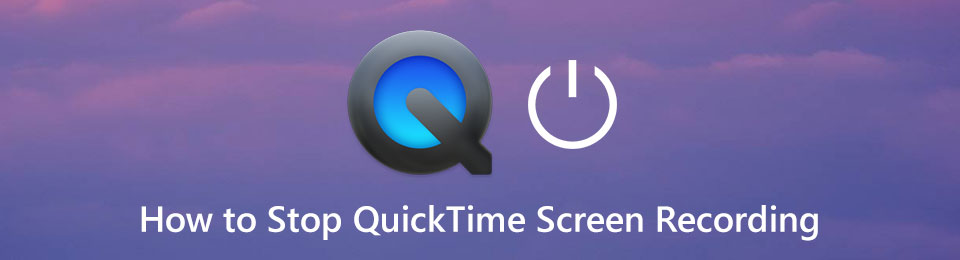
QuickTime 上的屏幕錄製過程對很多用戶來說有點複雜。 這是因為雖然錄製按鈕位於程序界面的正中央,但不太顯眼的停止按鈕對於某些人來說可能很難找到。 在本文中,您將獲得有關在 QuickTime 上停止視頻或屏幕錄製的正確方法的知識。 此外,本文還包含一個出色的屏幕錄製程序替代方案。 提前閱讀並吸收本文提供的知識。
FoneLab屏幕錄像機使您可以在Windows / Mac上捕獲視頻,音頻,在線教程等,並且可以輕鬆自定義大小,編輯視頻或音頻等。
- 在Windows / Mac上錄製視頻,音頻,網絡攝像頭並拍攝屏幕截圖。
- 保存前預覽數據。
- 它是安全且易於使用的。

指南清單
第1部分。如何停止QuickTime屏幕錄製
既然您已經了解了在 QuickTime 上開始錄製的步驟,那麼我們現在將討論停止屏幕錄製的正確方法。
方式 1. 單擊停止按鈕
停止錄製的最簡單方法是找出停止錄製按鈕的位置。 有些人覺得很難看到,因為它只是頂部菜單欄上的一個小圖標。 這是在 QuickTime 上停止屏幕錄製的主要方法。stop-quicktime-screen-recording-stop-button.jpg
方式二、組合鍵
除此之外,另一種停止錄製的方法是使用組合鍵。 您只需按鍵盤上的 Command + Control + Esc 按鈕即可結束錄製過程。 您可以使用任何您覺得方便的方法。

成功停止錄製後,QuickTime 將自動引導您進入預覽屏幕。 在那裡,您可以使用程序提供的功能播放和編輯視頻。 如果需要,還可以選擇共享視頻。 稍後,您終於可以將屏幕錄製保存在 Mac 上了。
另一方面,由於過程複雜,您可能不喜歡使用 QuickTime。 因此,我們提供了一個更好的選擇來幫助您 記錄你的屏幕 更容易。
第 2 部分。QuickTime 屏幕錄像機替代品 - FoneLab 屏幕錄像機
FoneLab屏幕錄像機 是一款功能強大的第三方工具,可讓您 記錄您 Mac 上的任何活動 或 Windows 屏幕。 如果您想要一個比 QuickTime 更容易使用的絕佳替代品,那麼這是值得關注的完美工具。 您可能認為它與 Mac 上的內置錄音機處於同一級別,但等到您看到它的功能是 QuickTime 不包含的。 一個例子是,此工具可讓您根據自己的喜好自定義錄製大小。 與 QuickTime 不同,QuickTime 只提供幾個大小選項。 除此之外,FoneLab Screen Recorder 絕對更適合多種設備使用。 您可以在 Mac 和 Windows 計算機上使用它。 同時,它讓你 記錄您的 Android 設備、iPhone 和其他 iOS 設備。 更不用說它的附加功能,例如 Windows 版本上的 Game Recorder。
FoneLab屏幕錄像機使您可以在Windows / Mac上捕獲視頻,音頻,在線教程等,並且可以輕鬆自定義大小,編輯視頻或音頻等。
- 在Windows / Mac上錄製視頻,音頻,網絡攝像頭並拍攝屏幕截圖。
- 保存前預覽數據。
- 它是安全且易於使用的。
在解決您的 QuickTime 停止屏幕錄製問題後,按照下面的無障礙說明操作,了解 QuickTime 屏幕錄像機替代品 FoneLab 屏幕錄像機:
步驟 1通過單擊從其網站獲取 FoneLab 屏幕錄像機軟件文件 免費下載 標籤。 確保單擊帶有 Apple 徽標的那個。 如果您沒有看到它,請點擊切換到 Mac 版本選項。 在您開始在 Mac 計算機上啟動該程序之前,安裝大約需要一分鐘或不到一分鐘的時間。
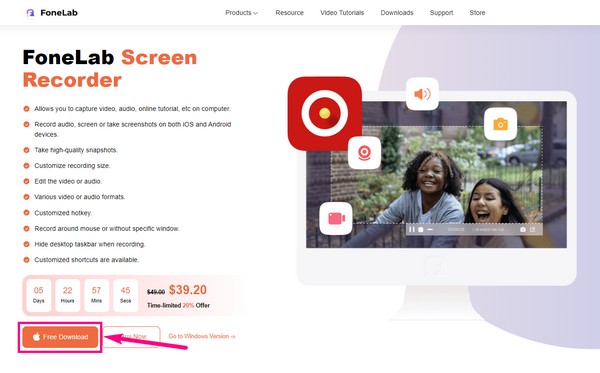
步驟 2FoneLab Screen Recorder 的 Mac 版主界麵包含四個主要功能。 視頻錄像機、網絡攝像頭錄像機、錄音機和屏幕捕獲。 根據您要捕獲的視頻或屏幕選擇錄像機。
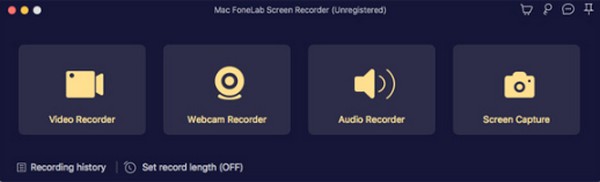
步驟 3您選擇的錄製器界麵包含您可以自定義的屏幕錄製選項。 您可以根據自己的滿意程度調整系統和麥克風音量。 您還可以啟用網絡攝像頭以將您的臉包含在視頻錄製中。
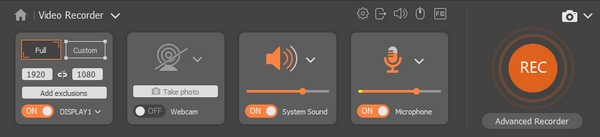
步驟 4在界面的底部是一個 設置記錄長度 選項。 顧名思義,此功能可讓您預先決定要錄製的視頻長度。 例如,您只想對視頻的一部分進行屏幕錄製。 您可以設置時間,即使沒有監控它也會自動停止錄製。
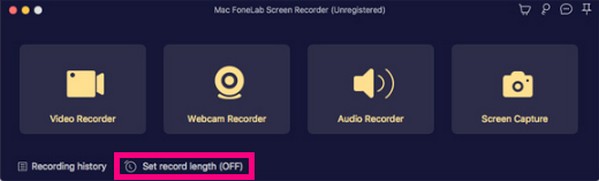
步驟 5一切就緒後,點擊 REC 界面右端區域的按鈕。 如果您沒有設置錄製長度,您可以隨時使用錄製欄上的停止按鈕停止錄製。 然後將錄製的文件保存在您的 Mac 上。
FoneLab屏幕錄像機使您可以在Windows / Mac上捕獲視頻,音頻,在線教程等,並且可以輕鬆自定義大小,編輯視頻或音頻等。
- 在Windows / Mac上錄製視頻,音頻,網絡攝像頭並拍攝屏幕截圖。
- 保存前預覽數據。
- 它是安全且易於使用的。
第 3 部分。 關於 QuickTime 屏幕錄像機及其替代品的常見問題解答
QuickTime 有哪些編輯功能?
QuickTime 具有許多您可以在 Mac 計算機上使用的功能。 因此,它可能會成為一個試圖同時做很多事情的程序。 這只會產生一些編輯功能。 這包括常見的視頻編輯,如修剪、旋轉和將視頻分割成多個剪輯。 其中 FoneLab屏幕錄像機 還包含但具有更多增強功能。
您可以在 QuickTime 上錄製多長時間的屏幕視頻?
QuickTime 允許在您的 Mac 屏幕上進行無限制的錄製。 但是,報告建議在使用此程序時只能捕獲 30 分鐘。 雖然它沒有時間限制,但如果 QuickTime 無法處理冗長的錄製,您可能會遇到延遲、系統暫停和其他相關問題。 此外,您應該注意,QuickTime 錄製的視頻將保存為大尺寸的視頻格式,這將佔用您的 Mac 存儲空間。 或者,嘗試使用專門的錄音工具,例如 FoneLab屏幕錄像機.
FoneLab Screen Recorder 的 Mac 版本與 Windows 版本相同嗎?
FoneLab屏幕錄像機 本身是完全一樣的。 唯一的區別是 Windows 版本比 Mac 版本具有更多功能。 例如,遊戲錄音機、窗口錄音機、電話錄音機等。 Windows 版本還可以在手機上進行屏幕錄製,無論是 iPhone 還是 Android。 無論您使用 Mac 還是 Windows,FoneLab Screen Recorder 都值得安裝。
感謝您閱讀到這裡。 您可以相信上述工具和解決方案是有效的,並且您可以在需要幫助時隨時尋求幫助。 要查看更多信息,請訪問 FoneLab屏幕錄像機 網站免費。
FoneLab屏幕錄像機使您可以在Windows / Mac上捕獲視頻,音頻,在線教程等,並且可以輕鬆自定義大小,編輯視頻或音頻等。
- 在Windows / Mac上錄製視頻,音頻,網絡攝像頭並拍攝屏幕截圖。
- 保存前預覽數據。
- 它是安全且易於使用的。
